Comment extraire ou capturer des images d’une vidéo.
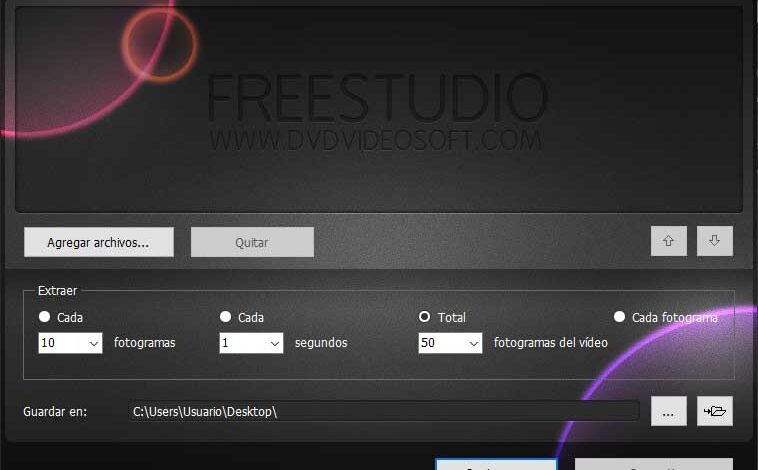
Il existe de nombreuses vidéos que la plupart des utilisateurs gèrent chaque jour sur leurs ordinateurs. La vérité est que la grande majorité provient du mobile, mais chaque fois que nous voulons éditer ou éditer quelque chose dans une vidéo, cela se termine finalement sur l’ordinateur. À plusieurs reprises, nous avons sûrement vu la nécessité de vouloir capturer une image à partir d’une vidéo, mais pour cela, nous devons arrêter la vidéo juste au moment où nous le voulons, puis prendre une capture d’écran. Cependant, pour éviter cette tâche, qui est assez difficile dans la plupart des cas, nous allons montrer un outil qui nous permet d’extraire ou de capturer n’importe quelle image d’une vidéo.
Cet outil auquel nous faisons référence s’appelle Free Video to JPG Converter , qui, comme son nom l’indique, vous permet de capturer une image spécifique d’une vidéo pour l’enregistrer sous forme d’image au format JPG. De plus, c’est une application que nous pouvons obtenir gratuitement à partir de ce même lien vers le site officiel du développeur.
Comment extraire ou capturer des images d’une vidéo avec Free Video to JPG Converter
Pour commencer à utiliser Free Video to JPG Converter, la première chose que nous devons faire est de télécharger et d’installer l’application sur notre PC. Une fois cela fait, nous le lançons sur le bureau et nous verrons comment il a une interface très simple d’utilisation. La première chose que nous devons faire pour extraire ou capturer des images d’une vidéo est de cliquer sur le bouton Ajouter des fichiers et de choisir la vidéo à partir de laquelle nous voulons extraire les images.
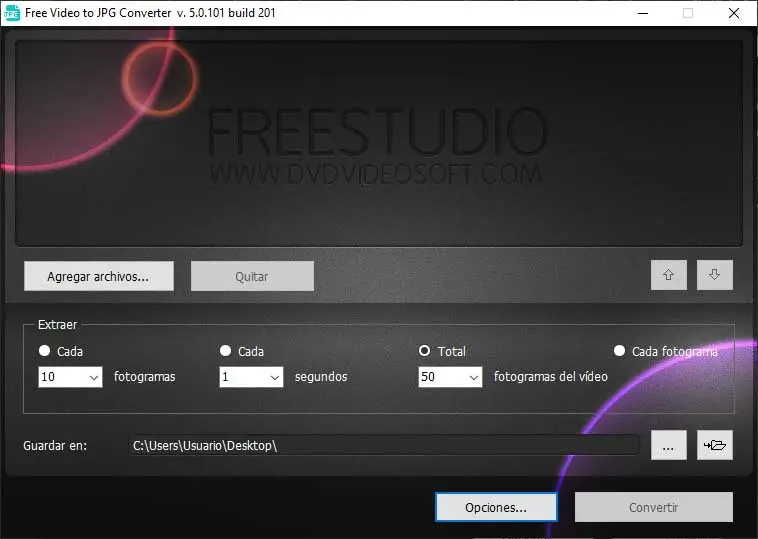
Une fois que nous avons ajouté la vidéo, de Free Video to JPG Converter, nous pouvons indiquer toutes les quelques images ou toutes les quelques secondes que nous voulons qu’elle prenne une capture. Il est également possible d’indiquer le nombre total d’images à extraire de la vidéo ou à capturer chacune de ses images . Pour ce faire, sélectionnez simplement l’option correspondante dans l’interface Free Video to JPG Converter dans la section Extract .
Par défaut, l’outil télécharge les images capturées à partir de la vidéo dans le dossier où nous avons l’application installée, mais il est possible de configurer où nous voulons qu’elles soient enregistrées automatiquement. Une fois que tout est prêt et configuré à notre goût, appuyez simplement sur le bouton Convertir pour démarrer le processus de capture d’images à partir de la vidéo.
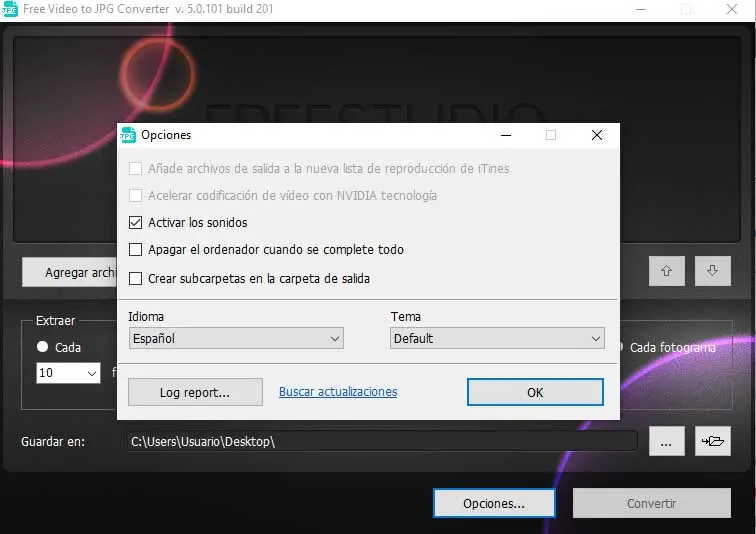
A partir du bouton Options , il est possible d’indiquer si l’on veut activer les sons ou non, éteindre l’ordinateur lorsque le processus d’extraction des images de la vidéo est terminé, si l’on veut créer des sous-dossiers dans le dossier de sortie, la langue ou le thème de l’outil.



